概要
店舗スタッフによる既存顧客、新規顧客からのご予約の受け付けを行うことができます。
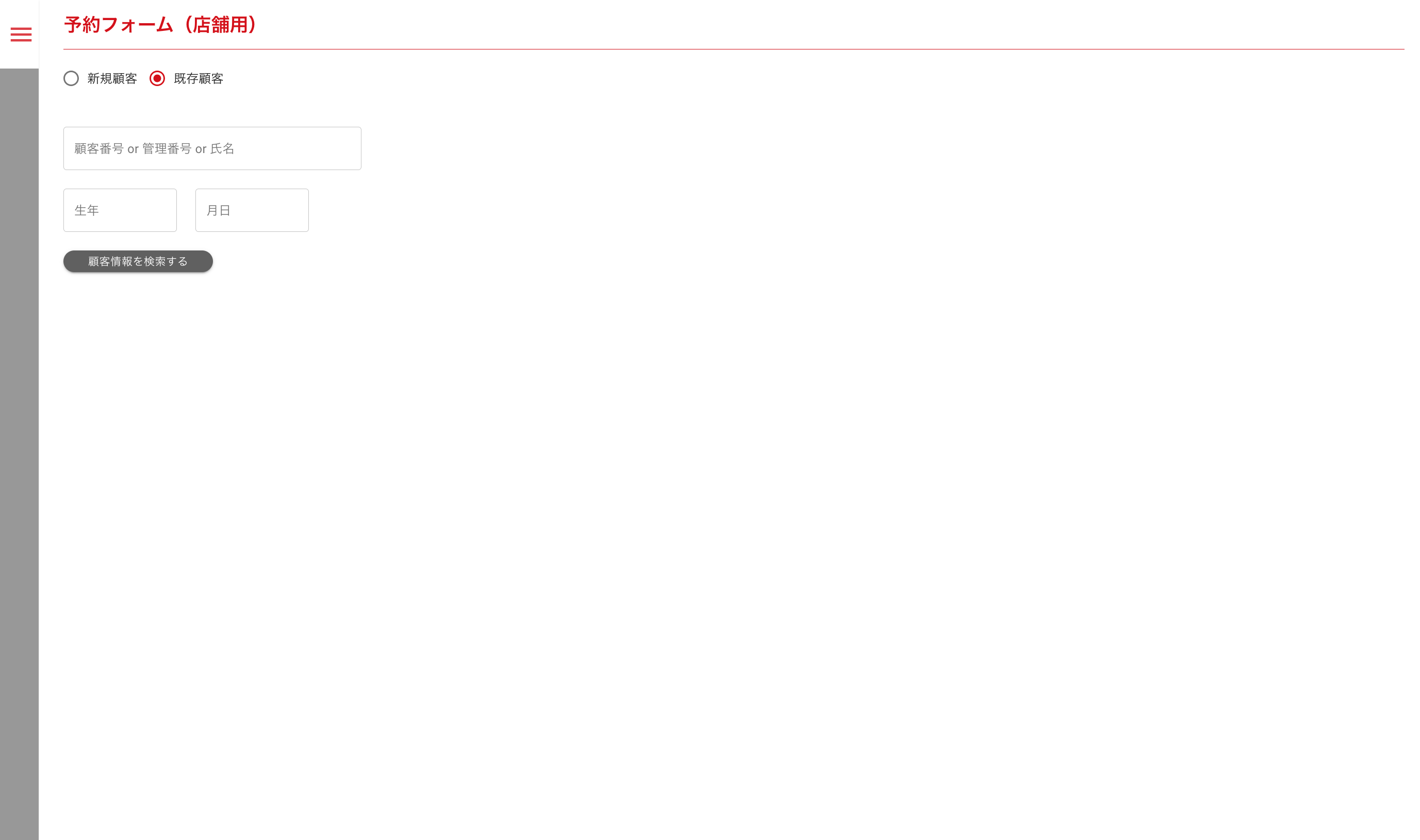
操作
メニューバー>予約管理>予約表(予約時間帯をクリック)
できること
新規顧客の仮予約を行う
新規顧客の仮予約を行うことができます。顧客の基本状況と予約情報を入力します。
操作方法
- 新規顧客を選択する

既存顧客を検索して予約を行う
既存顧客の予約を行うことができます。すでに登録済みの顧客を検索し、予約情報を入力します。
操作方法
- 既存顧客を選択する
- 顧客番号OR管理番号OR氏名を入力する
- 生年を入力する
- 月日を入力する
- 顧客情報を検索するをクリックする
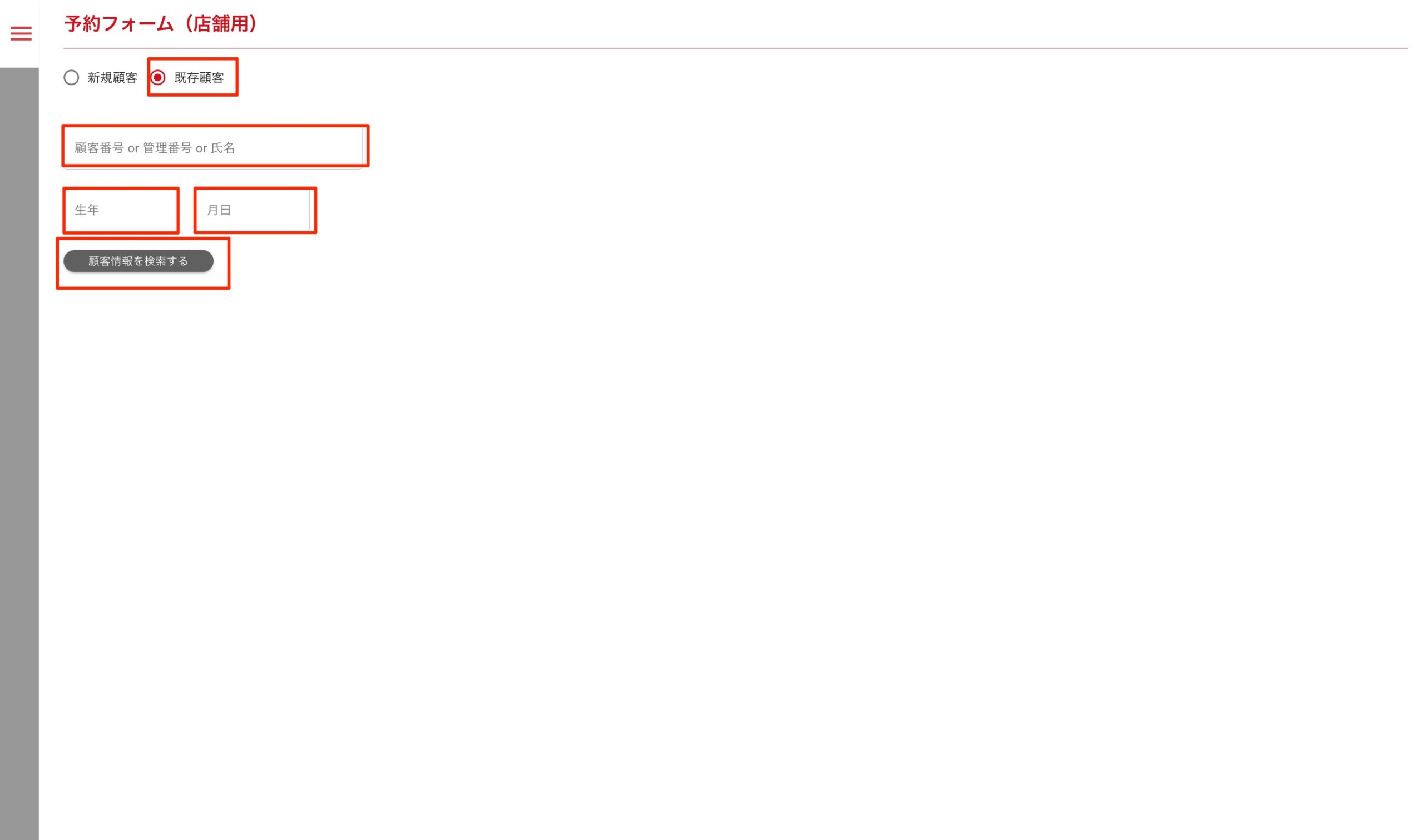
指定した条件に合った顧客リストが表示されます。
予約を行う顧客を選択します。
操作方法
- 該当顧客のチェックボックスをクリックする
- 選択するをクリックする
※キャンセルするを押すと検索した顧客リストが閉じます。
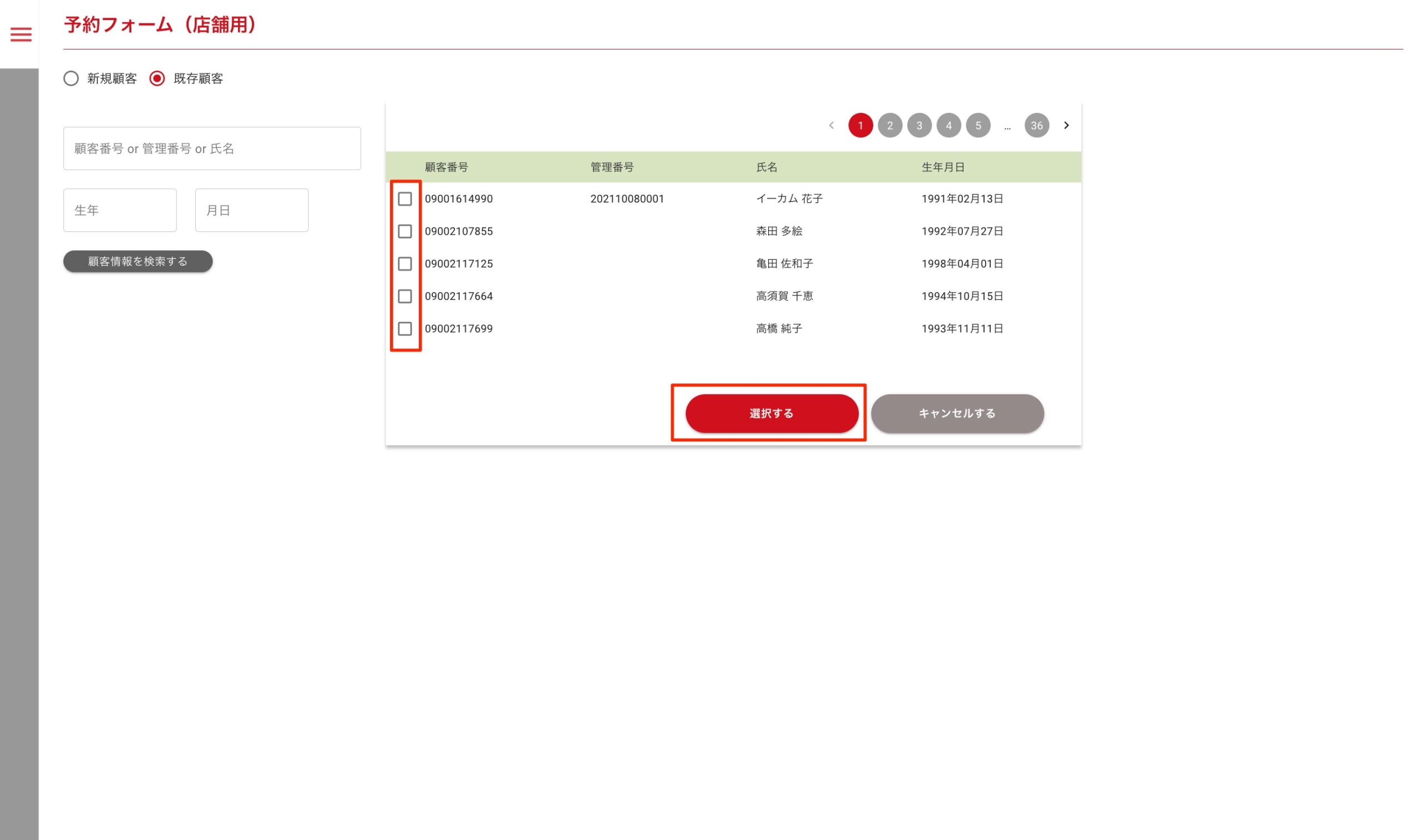
項目説明
■顧客選択(ボタン)
予約フォーム表示時は、「既存顧客」が選択されています。
新規顧客を選択すると、新規顧客用の予約フォームに遷移します。
■検索条件項目
名称検索
顧客名を入力することができます。
生年
生年月日のうち、西暦年を入力することができます。
「年」という文字は省略可能です。
月日
生年月日のうち、月と日を入力することができます。
「月」「日」という文字は省略可能です。
月日は4桁で入力してください。例)8月8日であれば0808
■顧客情報を検索する(ボタン)
検索条件項目で指定した条件で検索を行います。
検索結果は基本情報に表示されます。
検索結果が無い場合は、基本情報が表示される箇所に”該当する顧客情報がありません”が表示されます。
検索結果として複数の顧客情報がある場合、利用する顧客情報を選択することができます。
一覧にあるチェックボタンで顧客情報を選択し、選択するボタンを押下すると、元画面に顧客情報が反映されます。キャンセルするボタンを押下すると、何もせず元画面に遷移します。
